有人發覺:那用戶要到哪裡發表筆記、回復呢?這是第六、七章將要解決的問題。這一章主要講解用戶注冊頁面的實現。
6.1 基本頁面設計
6.1.1 模板bkblog.dwt.aspx頁面的修改
(1)打開模板bkblog.dwt.aspx,在左邊欄目插入表格Lefttab,在第一行中插入表單Yhlogfrm,在表單Yhlogfrm中插入表格logtab,並插入有關文本框、文本區域及按鈕,結果如圖6-1-1所示:

圖6-1-1 模板中用戶登錄設計
(2)將作者相應的文本框命名為Logname;將密碼相應的文本框命名為Logpass,類型改為密碼;“注冊”按鈕的動作改為“無”;把“登錄”按鈕的動作改為“提交表單”。
(3)選擇按鈕“注冊”按鈕,在【行為】面板中,添加行為轉到URL,在彈出的對話框中,輸入鏈接為“../yhinlog.aspx” 如圖6-1-2所示:
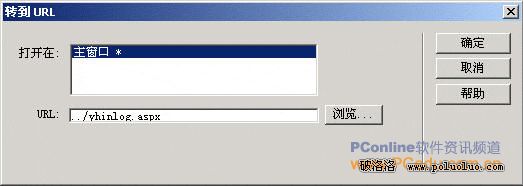
圖6-1-2 添加轉到URL的行為
(4)保存模板,更新所有的網頁。
6.1.2 注冊頁面的設計
(1)新建由模板bkblog.dwt.aspx生成的ASP.NET VB 動態頁yhinlog.aspx,在mainbody可編輯區域中插入表單Yhinfrm,再插入表格yhinlog,並進行有關設計,結果如圖6-1-3所示:
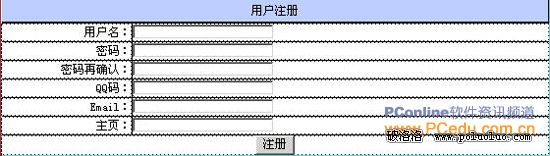
圖6-1-3 表格yhinlog的設計
(2)選擇用戶名相應的文本框,切換到標簽面板,展開“CSS/輔助功能”,在id中輸入YHNAME;展開“未分類”,輸入runat,server,把YHNAME文本框改為服務器控件,如圖6-1-4所示:
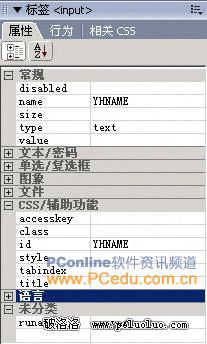
圖6-1-4 修改文本框標簽
(3)依此類推,密碼相應的文本框命名為YHPASS,密碼再確認相應的文本框命名為REPASS,QQ碼相應的文本框命名為YHQQ,Email相應的文本框命名為YHEMAIL,主頁相應的文本框命名為YHINDEX,將所有文本框改為服務器控件。
(4)選擇表單Yhinfrm,並將其改為服務器控件,保存yhinlog.aspx。
6.1.3 完成注冊頁面的設計
(1)由模板bkblog.dwt.aspx新建動態動態網頁yhlogok.aspx,在mainbody可編輯區域中插入三行一列的表格logok,在第二行中輸入文字“歡迎”,點擊ASP.NET快捷菜單中的“綁定數據”,再點擊“修剪的表單元素”,把光標移到如圖6-1-5所示的位置,輸入“YHNAME”。

圖6-1-5 插入修剪的表單元素
(2)返回設計視圖,繼續輸入文字“Donking's BLOG!”,並、對表格logok,進行有關設計,結果如圖6-1-6所示:

圖6-1-6 表格logok的設計
(3)選擇按鈕“主頁”按鈕,在【行為】面板中,添加行為轉到URL,在彈出的對話框中,輸入鏈接為“index.aspx”,保存yhlogok.aspx
6.2驗證用戶注冊
為了防止用戶輸入錯誤的注冊信息,要對用戶注冊信息進行規范和驗證。
(1)打開yhinlog.aspx,打開ASP.NET快捷菜單,點擊【更多標簽】,如圖6-2-1所示:

圖6-2-1 ASP.NET 快捷菜單
(2)在彈出的標簽選擇器中展開“ASP.NET 標簽”→“驗證服務器控件”,在右窗架中選中“asp:RequiredFieldvalidator”,單擊“插入”按扭,如下圖6-2-2所示:
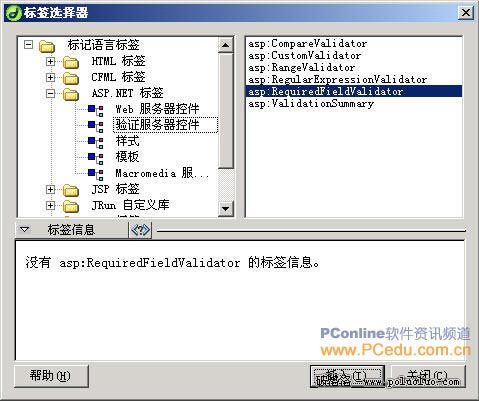
圖6-2-2 標簽選擇器
(3)在彈出的標簽編輯器中,為文本框YHNAME添加驗證控件,填寫各項如圖6-2-3所示:
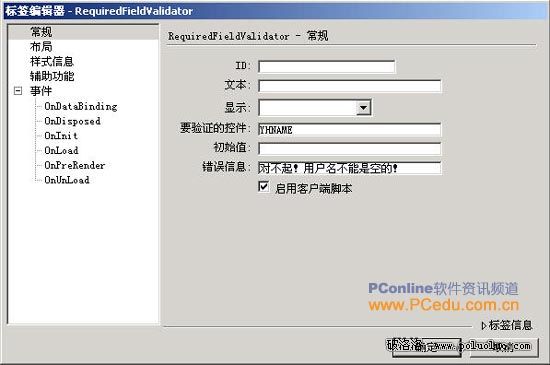
圖6-2-3 RequiredFieldValidator標簽編輯器
(4)打開標簽選擇器,插入AS
123下一頁